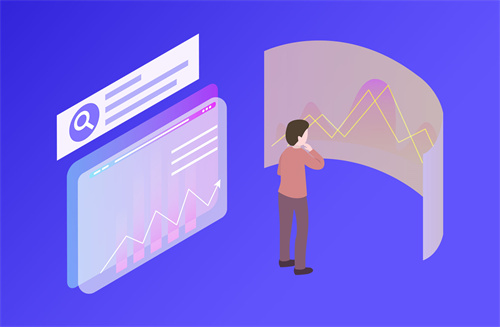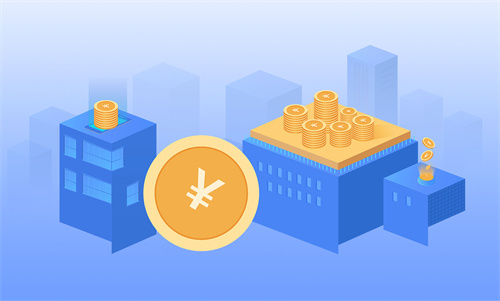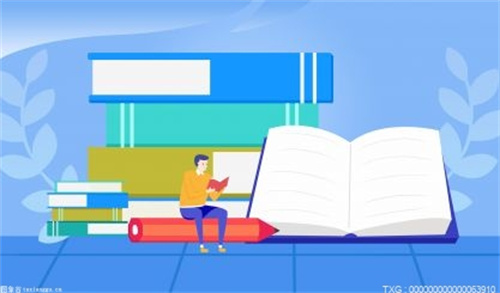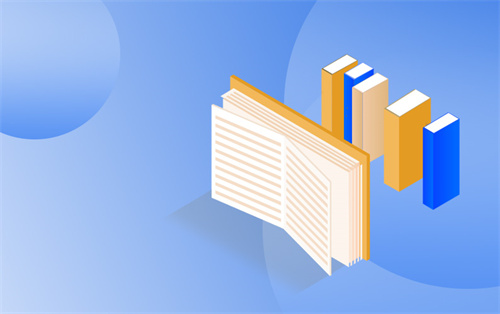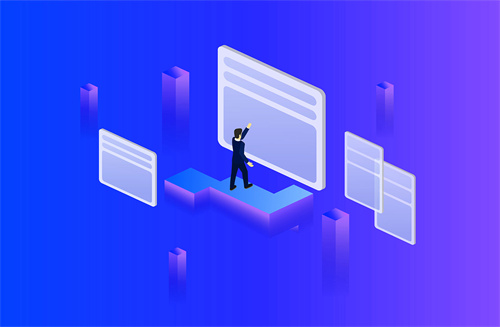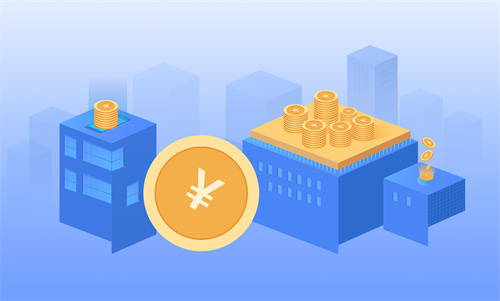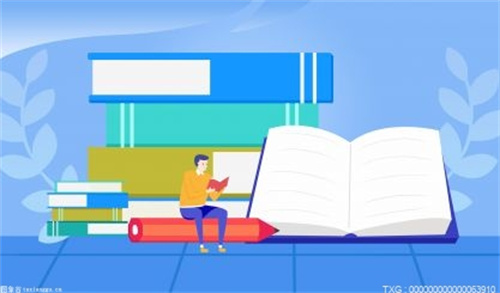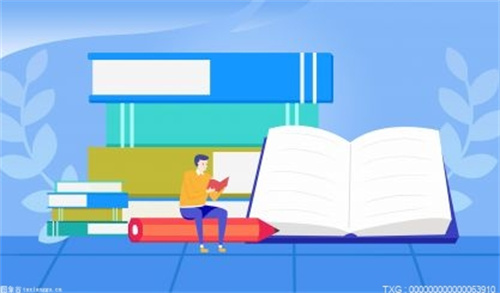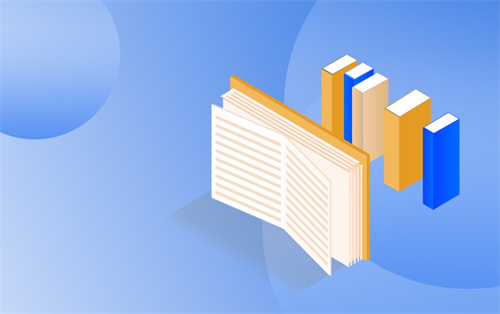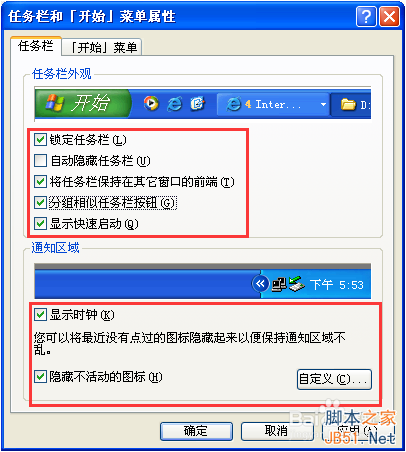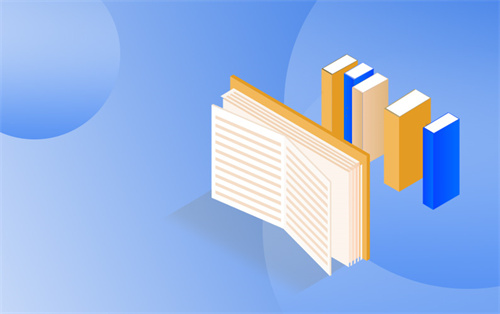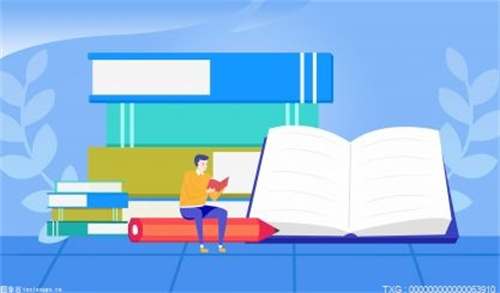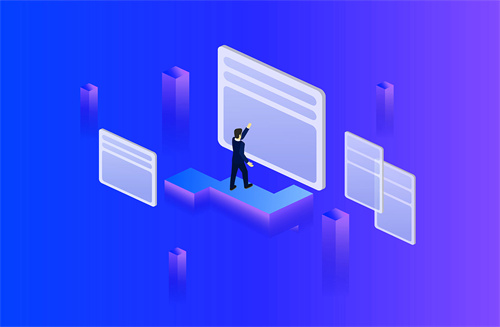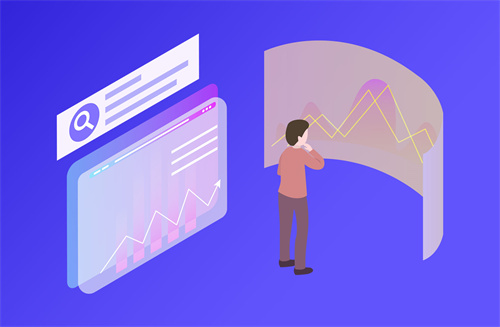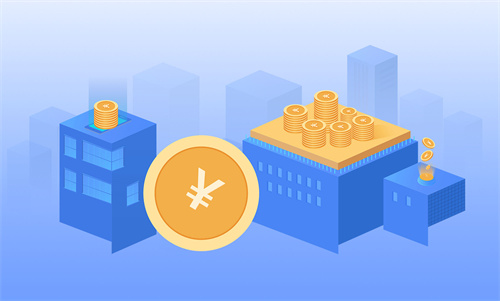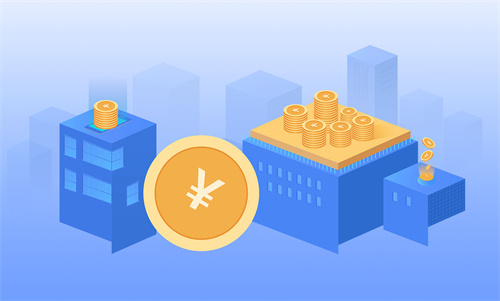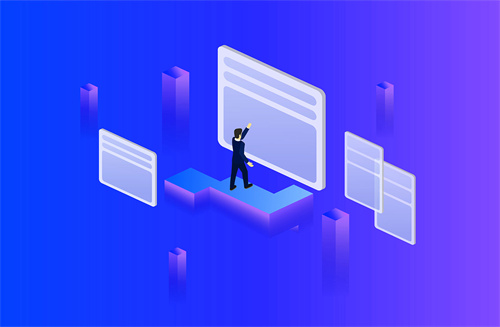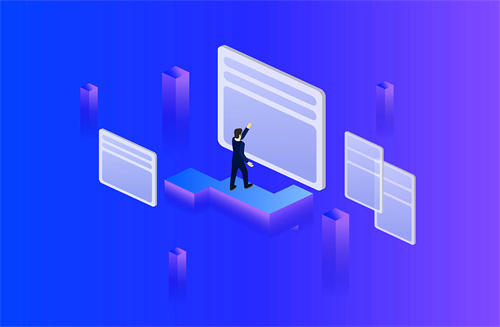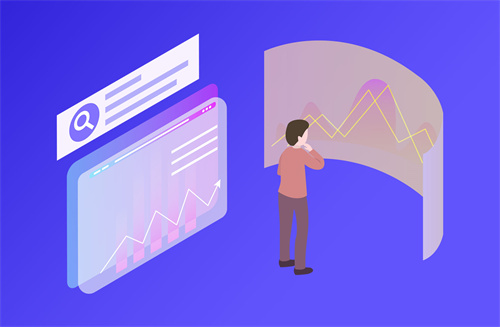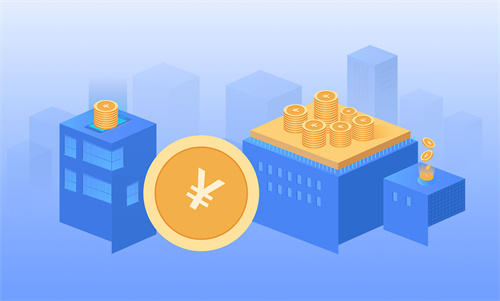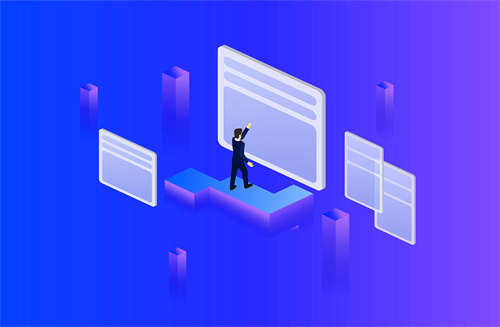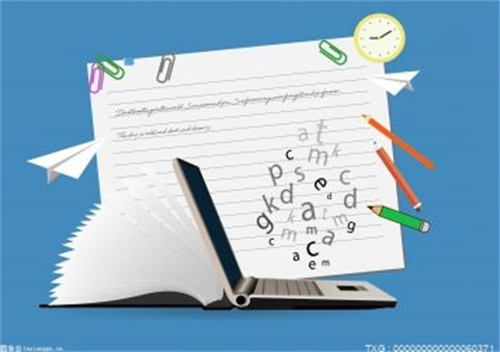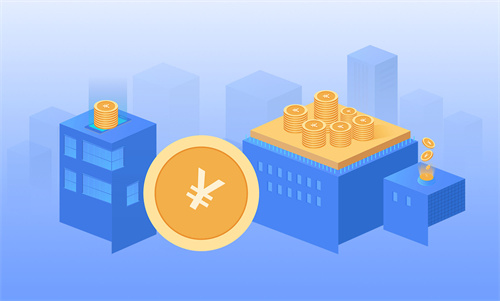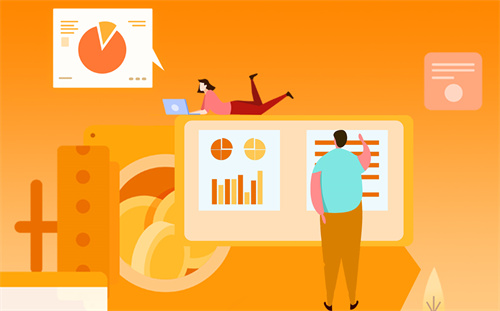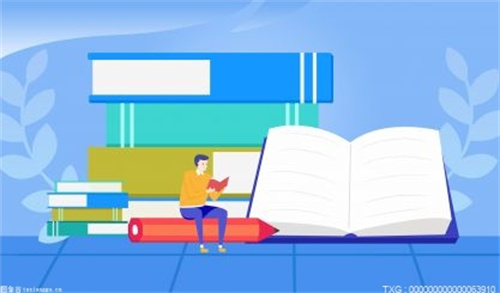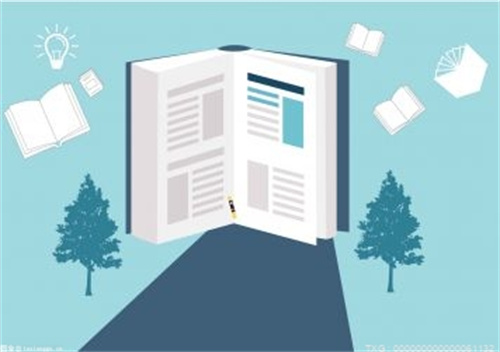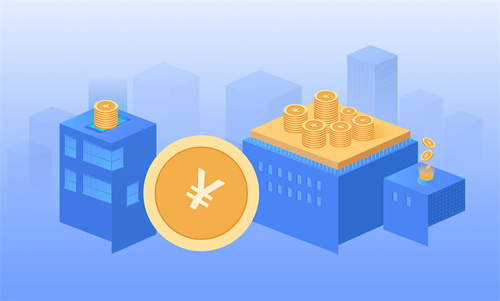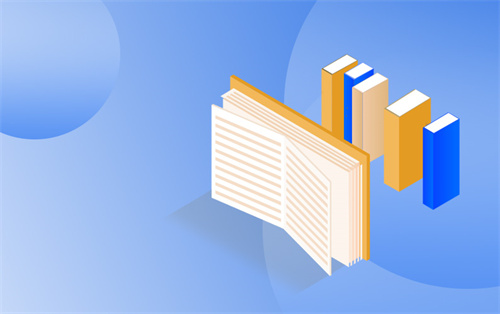禁用本地无线网络连接时提示“此时无法禁用连接。这个连接可能在用一个或多个不支持即插即用的协议,或者它是由其他用户或系统帐户初始化的“。对此我们可以通过以下方法实现禁用及修复无线网卡操作。
1、点击“开始菜单”-“运行”项,在打开的运行窗口中,依次输入以下内容实现动态链接库的注册操作。
regsvr32 softpub.dll
regsvr32 mssip32.dll
regsvr32 initpki.dll
2、例如在“运行”窗口中输入“regsvr32 softpub.dll”,并按回车即可完成对“softpub.dll”组件的注册操作。利用同样的方法,对其它两个组件进行注册。
3、最后重启一下计算机,再尝试能否禁用无线网络。此外我们也可以右击“计算机”选择“管理”项进入。
4、接着在打开的“计算机管理”界面中,展开“设备管理器”项,右击无线网卡驱动,选择”禁用“项来实现对无线网络的禁用操作。
5、还有一种方法,就是利用“大势至USB监控软件”来实现对无线网卡的禁用操作。直接在百度中搜索下载对应的程序。
6、运行“USB管理软件”,在打开的程序主界面中勾选“禁用无线网卡”,从而实现对无线网卡的禁用操作
7、另外,我们也可以在打开“运行”窗口中,输入CMD进入MSDOS界面,
8、从打开的MSDOS界面中,输入命令“netsh winsock reset catalog”并按回车键,以完成WinSock目录的重置操作。
9、接着输入“netsh int ip reset reset.log”并按回车键,以完成对合局网络接口的重置操作。最后重启一下计算机,即可实现禁用无线网络操作。

上网是现代年轻人非常喜欢的一种娱乐及休闲方式,许多年轻人都喜欢挂在网上获取它们各种想要的新鲜资讯。不过虽然现在的上网技术很发达,上网的渠道也多种多样,然而我们还是会在上网中经常遇到各种问题。例如上网时宽带连接不上就是最常遇到的问题之一了,它的诱因也有很多,下面就让小编来为大家一一梳理,看看宽带连接不上都有哪些原因及解决办法吧。
一、错误代码
1.单击“开始”菜单,单击“帮助和支持”命令。
2.在搜索框键入错误代码,如“651”,然后按回车键搜索。
3.我们可以看到搜索结果给出了导致该问题的原因并提供建议性的解决方法。
二、系统设置错误
1.在任务栏右下角单击网络连接的图标,单击“打开网络和共享中心”。
2.先在更改网络设置栏下单击“疑难解答”,然后在网络栏下单击“Internet 连接”,等进入“Internet 连接”向导后直接单击“下一步”继续。
3.选择“连接到 Internet 的疑难解答”,接下来系统将会检测问题并尝试修复,如果不能修复系统会给出建议性的方法。
4.单击“网络适配器”,单击“下一步”,诊断网络配置中的问题。
三、路由器不能连接宽带连接
1.打开IE浏览器,在地址栏键入192.168.1.1,按回车键。
2.输入登录账号和密码,单击“确定”按钮(路由器一般默认的账号和密码都是admin)。
3.在左侧蓝色区域展开“系统工具——恢复出厂设置”,单击右边的“恢复出厂设置”按钮,然后重新设置路由器的参数。
四、IP问题
1.单击“开始”菜单,单击“控制面板”,打开的控制面板窗口双击“网络连接”。
2.右击“本地连接”图标,打开的菜单点击“属性”命令。
3.打开“本地连接属性”对话框,在“常规”选项卡下的此连接使用下列项目列表双击“Internet 协议 (TCP/IP)”。
4.如果您已经分配了IP设置,请选择“自动获得IP地址”,如果您未分配IP地址,请选择“使用下面的IP地址”,然后指派IP地址为:192.168.1.1、子网掩码为:255.255.255.0、默认网关为192.168.1.27(或是从当地的网络运营商获取IP地址和DNS服务器),设置完成后一路单击“确定”按钮保存修改。